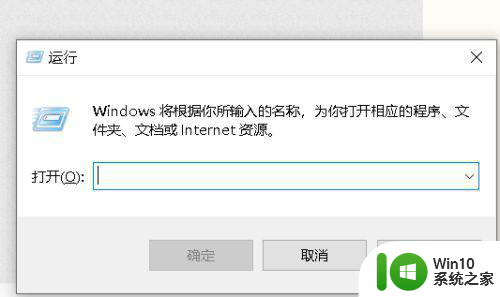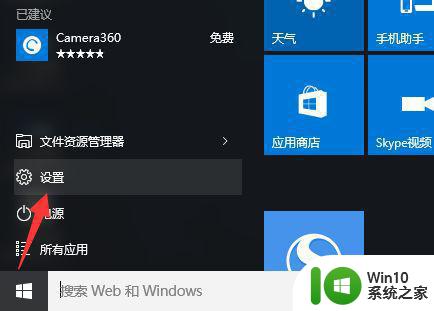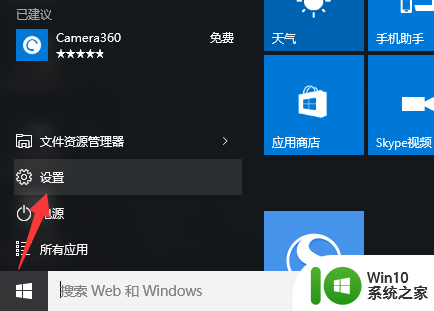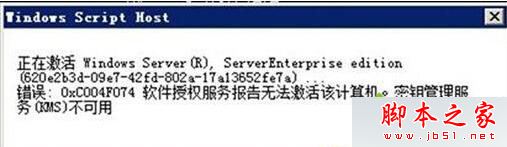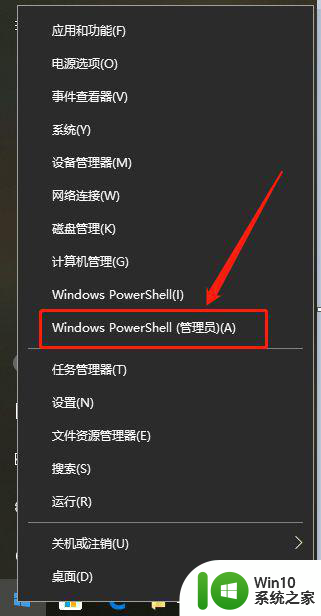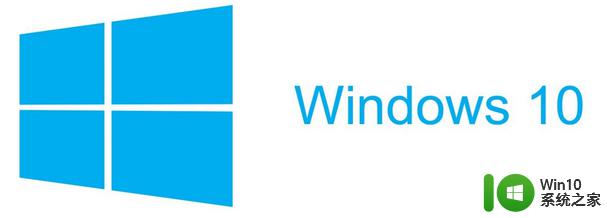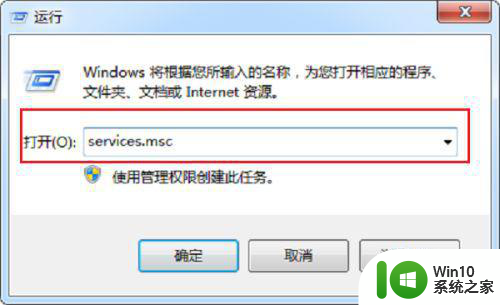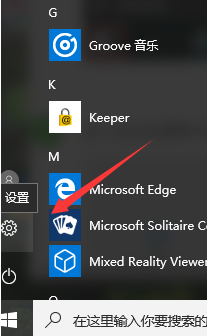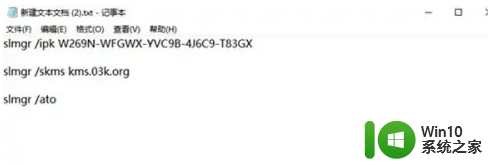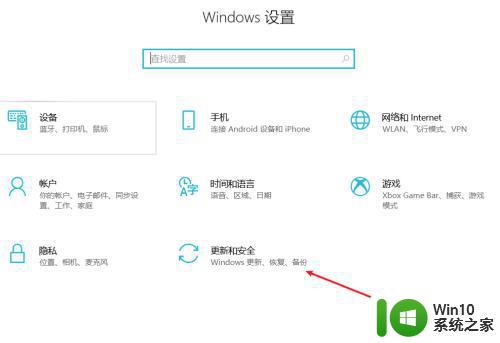win10专业版电话激活步骤 win10专业版电话激活失败解决方法
更新时间:2023-07-21 10:58:31作者:yang
win10专业版电话激活步骤,随着科技的不断发展,Windows 10专业版成为了许多用户的首选操作系统,在使用过程中,有时候我们可能会遇到激活失败的情况。为了解决这一问题,本文将介绍Win10专业版电话激活的步骤和解决方法。无论是初次使用Win10专业版还是遇到激活问题的老用户,都可以通过电话激活来解决激活失败的困扰。下面我们将逐步介绍电话激活的具体步骤,并提供解决方法,希望对大家有所帮助。
具体方法:
1、右键点击开始菜单。点击运行。
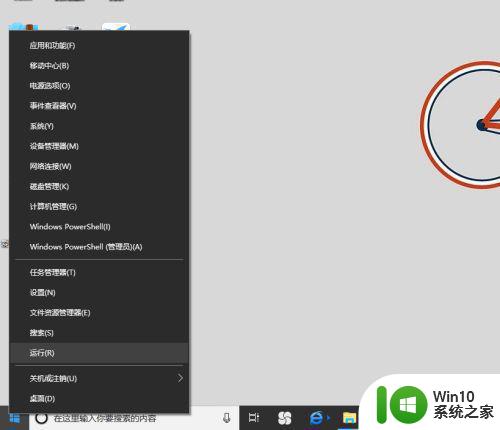
2、打开运行窗口,输入sLUI 4,点击确定。
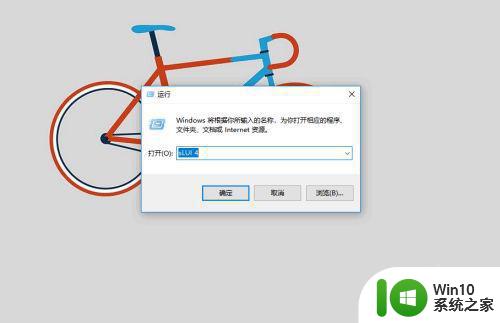
3、打开电话激活向导界面。选择国家为“中国”,点击“下一步”。
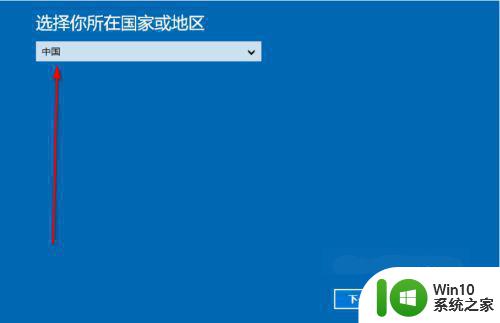
4、可以拨打免费电话也可以拨打收费电话。按照语音提示输入安装ID 。验证通过后会返回一组确认ID,用笔记下来。然后点击“输入确认ID”。
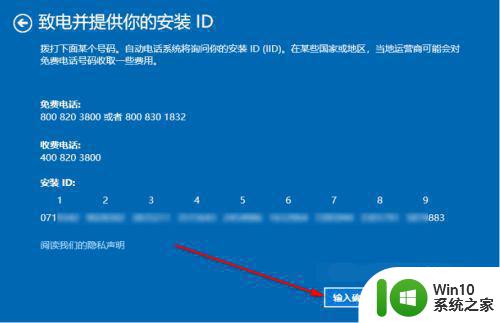
5、输入确认ID之后点击“激活Windows”即可。
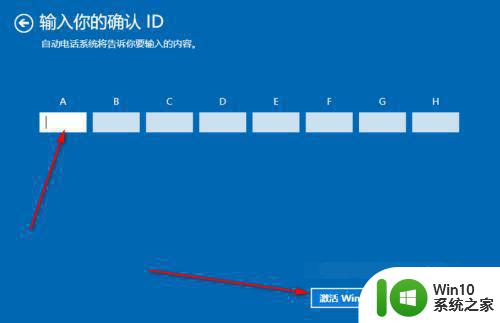
以上就是win10专业版电话激活步骤的全部内容,如果出现了这种现象,不妨根据小编的方法来解决,希望这对大家有所帮助。